SamsungのスマートフォンでGalaxy AIをオフにする方法

Samsung の携帯電話で Galaxy AI を使用する必要がなくなった場合は、非常に簡単な操作でオフにすることができます。 Samsung の携帯電話で Galaxy AI をオフにする手順は次のとおりです。
2 要素認証は、さまざまな Web ページやオンライン アプリで一般的な本人確認方法です。これは、あなたとあなたのアカウントを偽者から保護する追加のセキュリティ層です。Instagram は 2018 年に 2 要素認証を追加しました。世界中に非常に多くのユーザーが存在するため、プラットフォームはアカウントの安全性に注意を払う必要があります。もちろん、考えを変えるためだけに 2 要素認証をオンにした人もいるかもしれませんが、手順がさらに 2 つ追加されます。

2 要素認証 (2FA) とは何ですか?
おそらく、単一要素認証 (SFA) についてはよくご存じだと思います。SFA では、ユーザーはログインするために 1 つのセキュリティ ステップ (最も一般的にはパスワード) を実行する必要があります。
2 要素認証により、別のセキュリティ層が追加されます。これにはいくつかの形式があります。これにより、サイバー犯罪者によるアカウントへのアクセスがより困難になり、アカウントのセキュリティが大幅に強化されます。これは、ハッカーが誰かのパスワードを入手したとしても、できれば入手できない情報の形で追加のセキュリティ層を通過する必要があることを意味します。
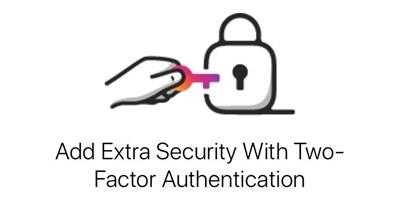
2 番目の要因
セキュリティの最初のステップはほとんどの場合パスワードですが、2 番目の要素はさまざまなものにすることができます。しかし、一つ確かなことがある。ハッカーがアクセスできないものでなければなりません。ご存知かもしれませんが、銀行やその他の金融口座の一般的な 2FA は、携帯電話にセキュリティ コードをテキストメッセージで送信することです。あなたが携帯電話を所有していることが前提なので、ハッカーはそのテキストを(少なくともそう簡単には)取得できないでしょう。
以下に、考えられるすべての認証要素を示します (一般的に採用されている順)。
Instagramの2FA
Instagram の 2FA は携帯電話に送信されるテキスト メッセージで、その中には Instagram アカウントにアクセスするために入力する必要があるコードが含まれています。もちろん、これは所有要素であり、携帯電話を持ち歩く必要があります。Instagram で 2FA を使用したくない場合、または別の電話番号を Instagram に割り当てる必要がある場合は、次の手順を実行してください。

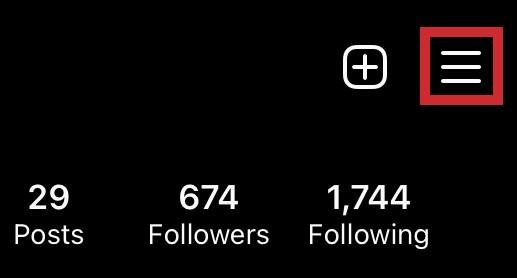
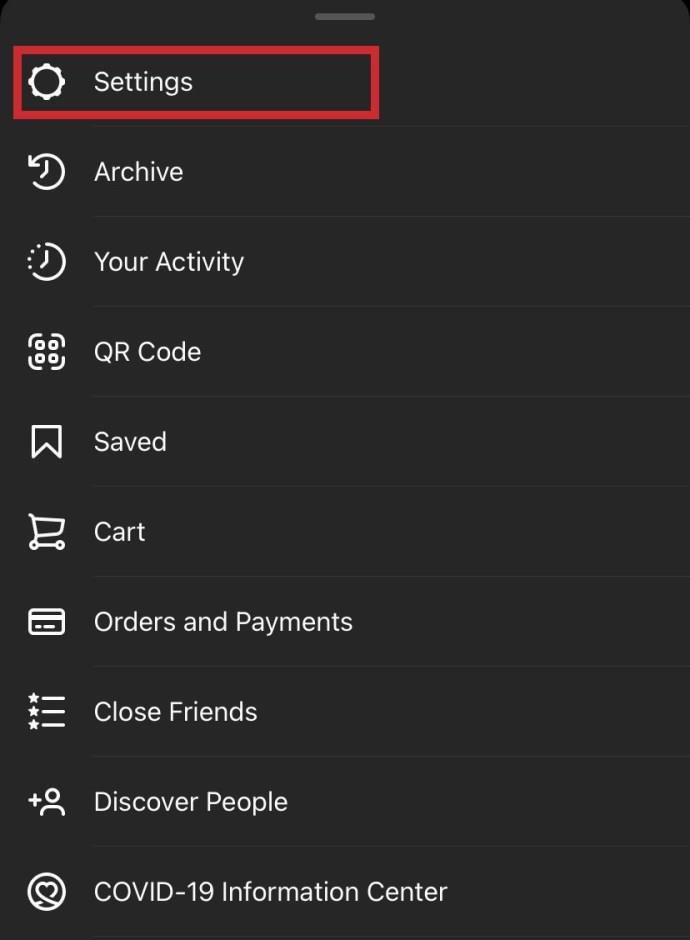

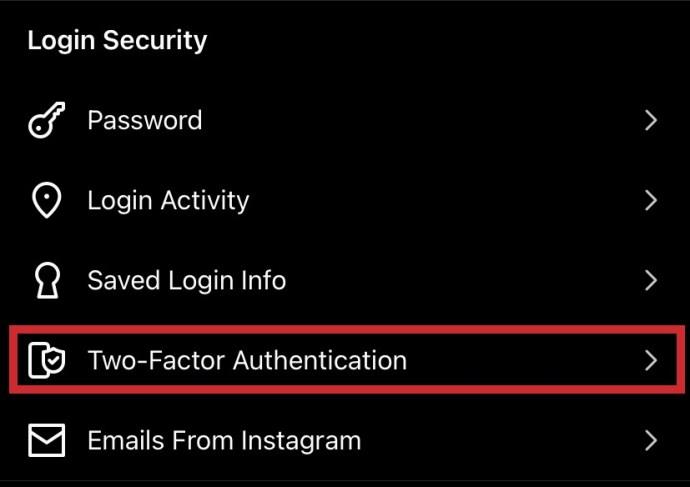
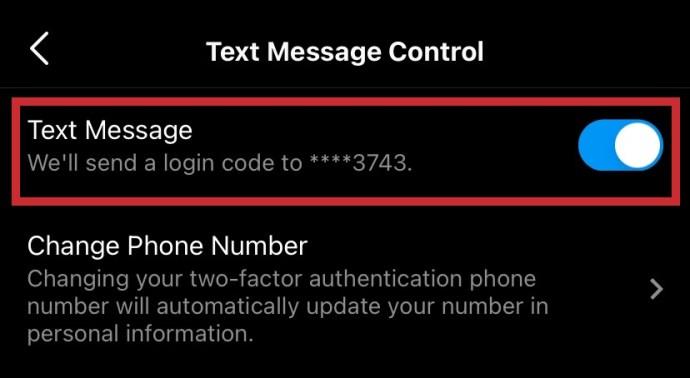
デスクトップサイト
Instagram サイトでもこれを行うことができます。
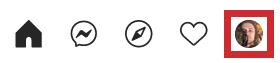
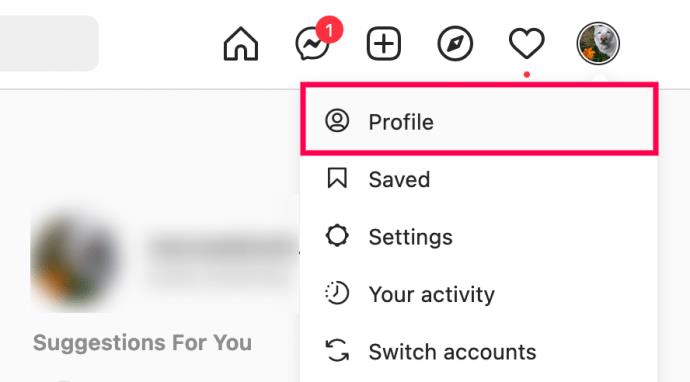
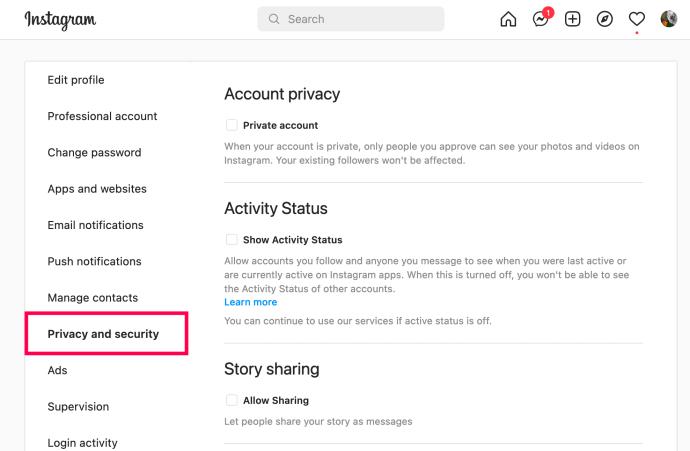
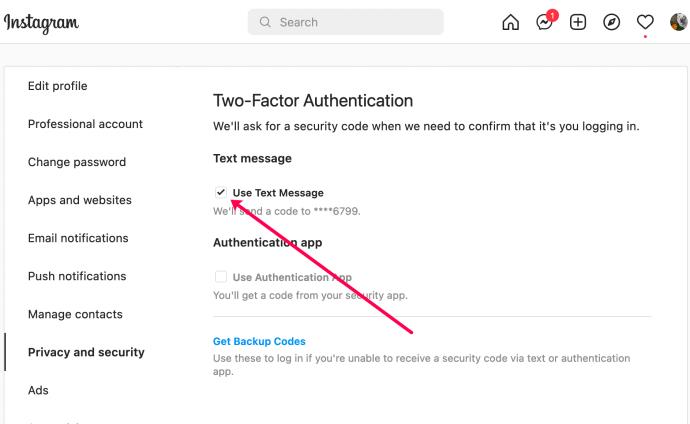
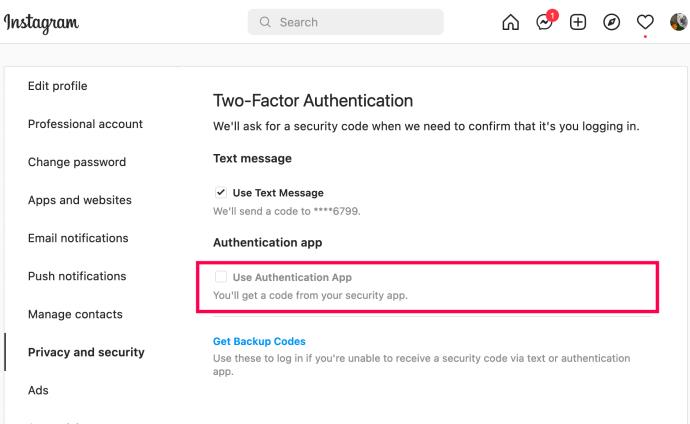
認証アプリを利用する
認証アプリは、多くの場合、Instagram の組み込みテキスト メッセージ 2FA を使用するよりも安全です。テキストメッセージは、より高度な安全性とセキュリティを念頭に置いて構築された認証アプリよりもハッキングがはるかに簡単だからです。Instagram アカウントに多くのフォロワーがいて、フォロワー/フォローの比率が優れている場合は、2 要素認証設定でテキスト メッセージと認証アプリのオプションの両方を使用することをお勧めします。
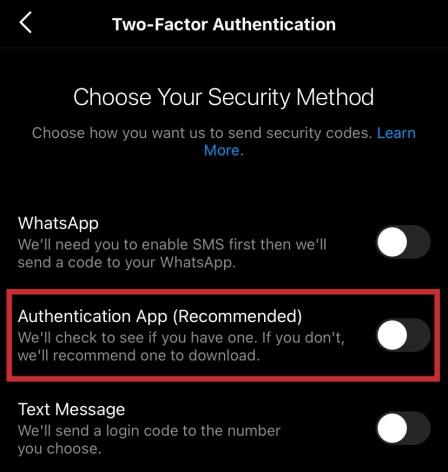
よくある質問
このセクションには、よくある質問への回答が含まれています。
2FA コードを取得できない場合、Instagram アカウントにアクセスするにはどうすればよいですか?
コードを受け取るために使用される電話番号や認証アプリにアクセスできない場合があります。これが発生すると、アカウントに戻るのが困難になります。幸いなことに、Instagram の開発者は、アカウントに戻るための方法を提供しています。
コードをリクエストするときは、[この電話番号にアクセスできません]オプションをクリックします。Instagram は、アクセスできるメール アドレスを要求します。その後、24 時間以内に会社からメールが届きます。
Instagram は、あなたの身元を証明する写真付き身分証明書またはビデオを要求する場合があります。その後、Instagram アカウントにアクセスしてパスワードをリセットし、2FA パラメーターを修正できます。
2FA は必要ですか?
Instagram アカウントは、侵入者が詐欺を実行し、友人のアカウントにアクセスできるため、ハッカーにとって魅力的です。あ、はい。2FA を有効にしておく方が良いでしょう。
ただし、2FA は誠実なユーザーにログインの問題を引き起こす可能性があります。2FA を有効にしていない場合は、アプリ内のリンクをクリックしないようにしながら、非常に安全なパスワードを設定することをお勧めします。
Instagram での安全性を保つ
Instagram の 2 段階認証を常に使用するのは少し面倒かもしれませんが、後悔するより安全だという人もいるかもしれません。さらに、アプリはログイン状態を維持する方法を知っているため、何度も Instagram にログインする必要はありません。
Instagramで2FAを使用していますか? 苦労する価値はあるでしょうか?Instagram での 2FA の使用についてどう思うか、以下のコメント欄で議論してください。
Samsung の携帯電話で Galaxy AI を使用する必要がなくなった場合は、非常に簡単な操作でオフにすることができます。 Samsung の携帯電話で Galaxy AI をオフにする手順は次のとおりです。
InstagramでAIキャラクターを使用する必要がなくなったら、すぐに削除することもできます。 Instagram で AI キャラクターを削除するためのガイドをご紹介します。
Excel のデルタ記号 (Excel では三角形記号とも呼ばれます) は、統計データ テーブルで頻繁に使用され、増加または減少する数値、あるいはユーザーの希望に応じた任意のデータを表現します。
すべてのシートが表示された状態で Google スプレッドシート ファイルを共有するだけでなく、ユーザーは Google スプレッドシートのデータ領域を共有するか、Google スプレッドシート上のシートを共有するかを選択できます。
ユーザーは、モバイル版とコンピューター版の両方で、ChatGPT メモリをいつでもオフにするようにカスタマイズすることもできます。 ChatGPT ストレージを無効にする手順は次のとおりです。
デフォルトでは、Windows Update は自動的に更新プログラムをチェックし、前回の更新がいつ行われたかを確認することもできます。 Windows が最後に更新された日時を確認する手順は次のとおりです。
基本的に、iPhone で eSIM を削除する操作も簡単です。 iPhone で eSIM を削除する手順は次のとおりです。
iPhone で Live Photos をビデオとして保存するだけでなく、ユーザーは iPhone で Live Photos を Boomerang に簡単に変換できます。
多くのアプリでは FaceTime を使用すると SharePlay が自動的に有効になるため、誤って間違ったボタンを押してしまい、ビデオ通話が台無しになる可能性があります。
Click to Do を有効にすると、この機能が動作し、クリックしたテキストまたは画像を理解して、判断を下し、関連するコンテキスト アクションを提供します。
キーボードのバックライトをオンにするとキーボードが光ります。暗い場所で操作する場合や、ゲームコーナーをよりクールに見せる場合に便利です。ノートパソコンのキーボードのライトをオンにするには、以下の 4 つの方法から選択できます。
Windows を起動できない場合でも、Windows 10 でセーフ モードに入る方法は多数あります。コンピューターの起動時に Windows 10 をセーフ モードに入れる方法については、WebTech360 の以下の記事を参照してください。
Grok AI は AI 写真ジェネレーターを拡張し、有名なアニメ映画を使ったスタジオジブリ風の写真を作成するなど、個人の写真を新しいスタイルに変換できるようになりました。
Google One AI Premium では、ユーザーが登録して Gemini Advanced アシスタントなどの多くのアップグレード機能を体験できる 1 か月間の無料トライアルを提供しています。
iOS 18.4 以降、Apple はユーザーが Safari で最近の検索を表示するかどうかを決めることができるようになりました。













